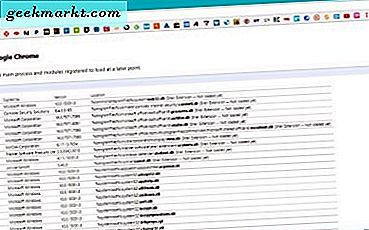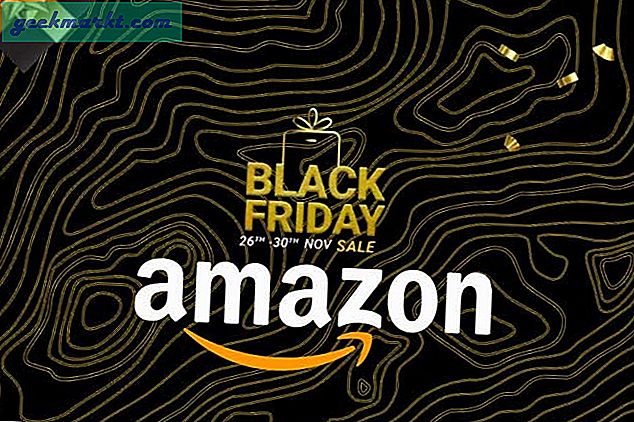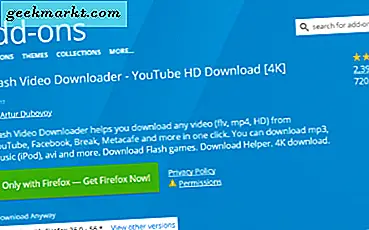Trong khi bạn luôn có thể sử dụng Google Ảnh hoặc là Google Drive để tải các tệp từ Android của bạn xuống Ubuntu, nó thường tẻ nhạt. Trong một khoảng thời gian ngắn, tôi cũng đã thử sử dụng web WhatsApp để gửi các tệp đến và đi từ thiết bị Android của mình. Tuy nhiên, nếu bạn làm điều này quá thường xuyên, thì việc có một cơ chế thường trực tại chỗ sẽ giúp bạn tiết kiệm thời gian hơn.
Ví dụ, một cơ chế như FTP hoặc truyền tệp ngang hàng không chỉ cho phép bạn nhanh chóng chia sẻ các tệp lớn mà còn truy cập ngay vào các tệp Android của bạn ngay từ máy tính xách tay của bạn. Với ý nghĩ đó, đây là các ứng dụng chia sẻ tệp Wi-Fi tốt nhất cho Ubuntu sang Android.
Ứng dụng truyền tệp WiFi tốt nhất Ubuntu sang Android
Tôi sẽ không bao gồm AirDroid hoặc PushBullet vì các ứng dụng này có giới hạn chia sẻ tệp hoặc các quảng cáo mờ ám bật lên yêu cầu bạn đăng ký hoặc đăng ký. Tôi sẽ liệt kê các lựa chọn thay thế miễn phí theo đúng nghĩa nhất và cung cấp truyền tệp không giới hạn.
1. Chụp nhanh
Snapdrop có lẽ là ứng dụng chia sẻ tệp Wi-Fi dễ dàng nhất trong danh sách này. Nó hoạt động trên bất kỳ thiết bị nào có trình duyệt web. Bạn chỉ cần mở ứng dụng web Snadprop trên thiết bị của mình và kéo và thả tệp để chia sẻ với thiết bị gần đó. Snapdrop chỉ hoạt động trong mạng Wi-Fi.
Đây là một ứng dụng mã nguồn mở miễn phí hoạt động trên kiến trúc ngang hàng, nghĩa là không liên quan đến máy chủ trung gian khi gửi tệp. Điều này đảm bảo rằng dữ liệu bạn chia sẻ giữa các thiết bị luôn ở chế độ riêng tư. Máy chủ chỉ tham gia khi định tuyến và xác thực thiết bị. Máy chủ và dữ liệu của nó được mở cho công chúng xem.
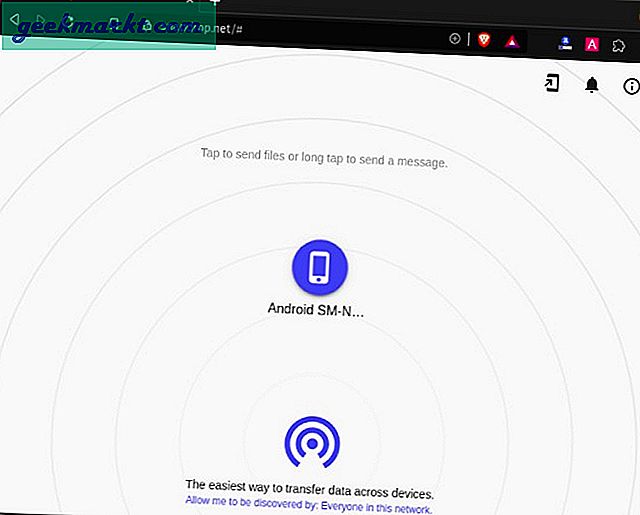
Những gì là tốt?
- Kiến trúc ngang hàng để gửi tệp nhanh hơn
- Dữ liệu không được định tuyến qua máy chủ để đảm bảo sự riêng tư tối đa
Cái gì không?
- Chỉ hoạt động trong cùng một mạng Wi-Fi
- Yêu cầu Internet để truy cập ứng dụng web
Truy cập Snapdrop cho Ubuntu
2. FileZilla
Bạn luôn có thể thực hiện FTP kiểu cũ để chuyển dữ liệu từ Ubuntu sang Android. Bạn sẽ cần một Ứng dụng khách FTP trên Android của bạn để truy cập máy chủ FTP trên Ubuntu. Ngược lại, bạn sẽ cần một ứng dụng máy chủ FTP cho Android. FileZilla là ứng dụng FTP tốt nhất dành cho Android.
Sau khi khởi động máy chủ FTP trên thiết bị di động, bạn có thể truy cập các tệp trên Android của mình thông qua thiết bị đầu cuối Ubuntu. Cảnh báo duy nhất là FTP không được mã hóa và có thể đe dọa sử dụng trên Wi-Fi công cộng. Hơn nữa, nếu bạn chuyển sang SFTP để chuyển an toàn, bạn sẽ gặp phải tốc độ truyền tệp chậm hơn tốc độ truyền tệp như trong Snapdrop.
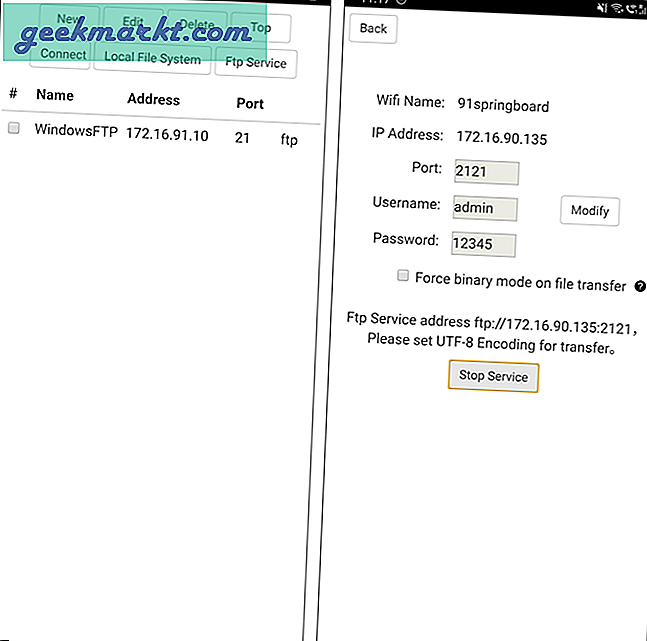
3. Đồng bộ hóa Resilio
Resilio Sync, trước đây được gọi là BitTorrent Sync là một ứng dụng gửi tệp ngang hàng khác. Nó hoạt động trên một thuật toán ngang hàng độc quyền hơn, không giống như Snapdrop. Resilio Sync là một công cụ dòng lệnh không giống như các ứng dụng khác trong danh sách này. Khi bạn đã cài đặt xong, hãy sử dụng lệnh sau để bắt đầu dịch vụ.
sudo systemctl start recoveryio-sync.serviceBạn có thể truy cập giao diện người dùng tại “Localhost: 8888” và liên kết thiết bị Android của bạn với máy tính xách tay Ubuntu của bạn. Ngoài việc gửi tệp, bạn có thể định cấu hình để đồng bộ hóa một thư mục giữa Android và Ubuntu trong Resilio Sync. Resilio Sync được sử dụng miễn phí giữa 2 thiết bị và các dịch vụ bổ sung như nhiều thiết bị, sao lưu đám mây, đồng bộ hóa có chọn lọc, v.v.
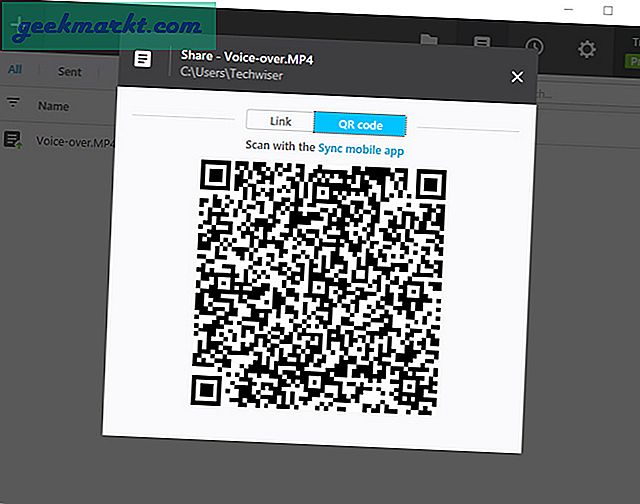
Những gì là tốt?
- Đồng bộ toàn bộ thư mục giữa các thiết bị
- Hoạt động trên chuyển giao P2P
- Truyền an toàn giữa các thiết bị được chứng nhận
- Tùy chọn mã hóa và chia sẻ thư mục
Cái gì không?
- Việc thiết lập các thiết bị có thể rất tẻ nhạt
Tải xuống Resilio Sync cho Linux | Resilio Sync dành cho Android
4. Sweech
Sweech là một công cụ CLI mã nguồn mở dựa trên python để truyền tệp qua Wi-Fi. Không giống như Resilio Sync, Sweech hoạt động trên HTTP và nhiều thứ tương tự như FTP. Sau khi bạn đã cài đặt ứng dụng Android trên thiết bị của mình, bạn cần thêm Địa chỉ IP vào tệp “~ / .config / sweech.json” trên máy Ubuntu của mình. Sau đây là định dạng cho mục nhập của thiết bị Android.
{"url": "http://192.168.0.65:4444", "người dùng": "", "mật khẩu": "", "defaultdir": "/ storage / emulated / 0 / Downloads"}Bây giờ, bất cứ khi nào bạn phải chia sẻ một tệp hoặc thư mục từ Ubuntu sang Android, chỉ cần sử dụng lệnh “sweech push”. Tương tự để nhận một tệp, hãy sử dụng lệnh “sweech pull”. Để biết thêm các lệnh và cấu hình, bạn có thể truy cập trang GitHub.
Vấn đề duy nhất với Sweech là nó hoạt động trên các địa chỉ IP tĩnh. Do đó, bạn sẽ cần gán IP tĩnh với các thiết bị được kết nối trên bộ định tuyến của bạn.
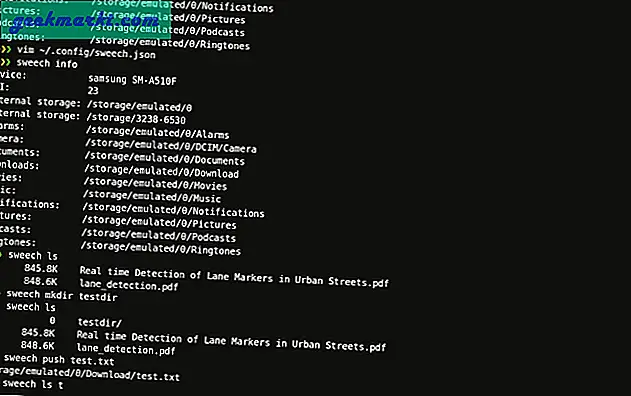
Những gì là tốt?
- Dòng lệnh dựa trên HTTP
- Các lệnh kiểu FTP để gửi và nhận tệp
Cái gì không?
- Hoạt động trên IP tĩnh
- Không có tùy chọn chuyển sang HTTP
Tải xuống Sweech cho Ubuntu
5. GSConnect
GSConnect là một gói hoàn chỉnh để kết nối thiết bị Android và Ubuntu của bạn. Chia sẻ tệp chỉ là một phần nhỏ của GSConnect. GSConnect cho phép bạn trả lời thông báo, xem cuộc gọi, chia sẻ khay nhớ tạm thời của Android, v.v. ngay từ máy Ubuntu của bạn. GSConnect, nếu tên đổ chuông là một tiện ích mở rộng GNOME được xây dựng trên KDConnect. Trên thiết bị Android, bạn vẫn phải sử dụng ứng dụng KDEConnect.
GSConnect sẽ không hoạt động nếu KDEConnect được cài đặt trên máy tính của bạn.
Bạn có thể chọn gửi các tệp riêng lẻ từ Android của mình sang Ubuntu hoặc chia sẻ một thư mục và truy cập tất cả các tệp trong trình quản lý tệp. Ngoài ra, GSConnect cũng cho phép Android của bạn thực hiện các lệnh từ xa, điều khiển phát phương tiện, hoạt động như một con chuột không dây, v.v. Nói chung, nếu bạn đang sử dụng Ubuntu và có thiết bị Android, GSConnect là một ứng dụng phải có.
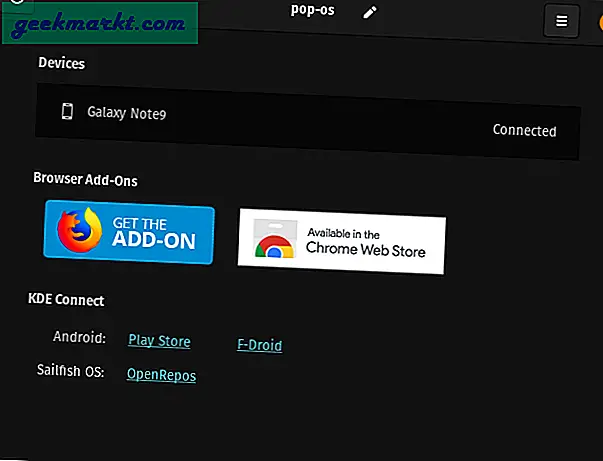
Những gì là tốt?
- Có thể gửi nhiều tệp và thư mục
- Tùy chọn để truy cập hệ thống tệp Android dưới Nautilus
- Các tùy chọn bổ sung để thiết lập trả lời thông báo, cảnh báo cuộc gọi, chia sẻ khay nhớ tạm, v.v.
Cái gì không?
- Quá nhiều thiết lập cho một thiết bị mới
- SFTP chậm hơn P2P trong khi gửi các tệp lớn
Tải xuống GSConnect cho Ubuntu
Lời kết
Như tôi đã nói, GSConnect là ứng dụng bắt buộc phải có trong trường hợp bạn có máy Ubuntu và thiết bị Android. Đối với các tệp lớn hơn hoặc trường hợp một lần, Snapdrop là lựa chọn lý tưởng. Tôi muốn giới thiệu Sweech qua FTP vì các lệnh và thiết lập khá giống nhau.
Đối với các vấn đề hoặc thắc mắc khác, hãy cho tôi biết trong phần bình luận bên dưới.
Cũng đọc: Ứng dụng này cho phép bạn chia sẻ Ubuntu và WiFi của mình với Android